Hola! Como estáis empezando el año? Ya tenéis pensado como será el álbum de 2016? Yo aún estoy acabando 2015! Pero estoy ilusionada y con ganas, así que aquí os traigo otra entrada de nuestro Cybercafé. ;)

Hoy os voy a hablar de cómo me organizo yo para pedir las fotos de mi PL. Os enseñaré como utilizo las máscaras de Photoshop para pedir las fotos y que estas me encajen en mis fundas.
Aunque tengo la selfie… también tengo dos hijos y las fotos que quiero imprimir son MILES!! Jajajjajaja así que ya hace tiempo decidí que las fotos del PL las mandaría a imprimir, pero como lo hago? Pues ahora os lo cuento y además os daré mis plantillas para que podáis hacerlo también.
- Ordeno las fotos en carpetas. Para mi es importante que las carpetas queden ordenadas cronológicamente, así que como muchas de vosotras, escribo la fecha empezando por el año, luego el mes, el día y luego algunas palabras que describan la actividad. De esta manera siempre quedan ordenadas!
- Selecciono las fotos. La opción más rápida que he encontrado es duplicar las carpetas y borrar aquellas que no quiero imprimir! Sí, es triste pero voy más rápida así! 0_o
Ejemplo: cuando quiero imprimir las fotos del mes de diciembre, hago una copia literal de todas las carpetas de diciembre, luego, en esta copia que titulo “Para imprimir” voy borrando las que no me gustan y de las que quedan voy decidiendo que tamaño tendrán. - Elijo el tamaño. Según las fotos que quiero poner en cada doble página escojo la funda y me imagino más o menos donde colocaré cada una, luego decido el tamaño, 3x4, 4x6, 4x4… y lo escribo delante del nombre de la foto:
- IMG1345.jpg à 4x4IMG1345.jpg
- IMG1345.jpg à 3x4IMG1345.jpg
Paralelamente coloco en el álbum las fundas y les añado un papel con una referencia a las fotos que irán allí. Así cuando llegan, me cuesta menos trabajo encontrarlas y colocarlas!
Sí lo sé, el trozo de papel no tiene mucho glamour, pero me ayuda mucho! ;P - Preparo las fotos. Para que salga más económico lo mejor es pedir un gran volumen de un mismo tamaño. Muchas utilizáis programas de collage online tipo picmonkey, yo he optado por el Photoshop ya que así me aseguro que no pierden calidad.
Básicamente me muevo con los tamaños 3x4, 4x6, 4x4 y todos ellos caben aproximadamente en el 10x15.

Así que me he creado unas plantillas de photoshop, que podéis descargar aquí.
- 10x15_2de3x4.psd --> caben 2 en el tamaño 10x15cm
- 10x15_1de4x4.psd --> cabe 1 en el tamaño 10x15cm
- 10x15_2de3x3.psd --> caben 2 en el tamaño 10x15cm
Estas plantillas funcionan con mascaras:- Abro la plantilla 10x15_2de3x4.psd con Photoshop.
- Arrastro dentro dos fotos que irán a 3x4, una por una. Es importante que las arrastréis cogiendo el archivo y soltándolo encima del lienzo de Photoshop. Esto hará que la foto sea una capa inteligente! De esta manera podremos ampliarla y reducirla sin perder calidad.

- En este caso, la volteamos, la reducimos y la enmascaramos. Y vamos a por la otra, a la que le hacemos lo mismo. (Podéis refrescar la memoria en este post para ver como funcionan.)

TIP: recuerda que para reducir proporcionalmente, mantenemos pulsada la tecla mayúscula, así no se nos deforman las fotos. - Ahora toca hacer un guardar como (da igual el nombre, puedes ir listando los 10x15 tipo: 10x15_01.jpg, _02…
- Por último elimino las imágenes que ya he enmascarado. Ahora las tengo en el nuevo archivo 10x15_01…
- Sigo este mismo procedimiento para las plantillas 3x3, 4x4…
- Envío las fotos. Cuando ya las tengo todas a 10x15 y hago el pedido, ahora solo falta esperar a que lleguen para poder ponerse a SCRAPEAR!
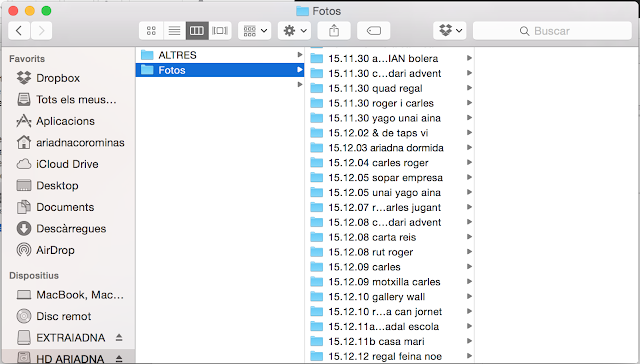
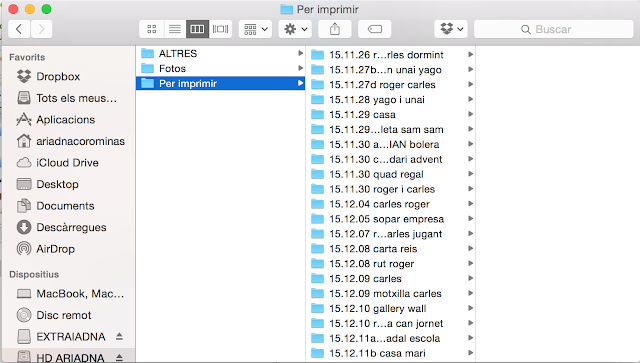
Ah, por cierto, cuando un tamaño es más grande, simplemente lo pido o divido la foto en imágenes de 10x15 que después podré poner en fundas 4x6 o dividirlas por la mitad y ponerlas en fundas de 3x4!
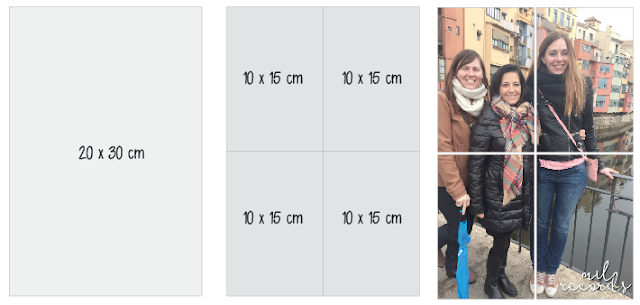
Espero que os haya sido útil! Y, para que os animéis a hacerlo así, os dejo estos sellos para que podáis añadir en vuestras fotos antes de imprimirlas! Los encontrareis en negro, en blanco (con y sin sombra) y en catalán y castellano. Espero que os gusten!
Son png, esto quiere decir que son imágenes transparentes, solo tenéis que arrastrar la que queráis encima de la foto y listo!
Hasta pronto!
Ariadna



es genial ariadna!
ResponderEliminarme encanta esta entrada!es SIMPLEMENTE NECESARIA DE LEER!
GRACIAS!!
Qué chulo el post Ariadna! Me encanta lo organizada que eres! A ver si se me pega algo! :) :*
ResponderEliminaruauuuuuuuuuuuuuuuuu muchas gracias!!! muy útil!!!
ResponderEliminarMuy buena entrada, pero este niño que sale en el post es muy guapo, suerte que ha salido al padre ;) ;) ;)
ResponderEliminar